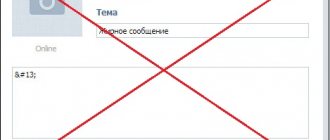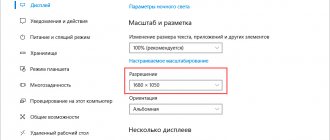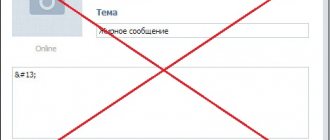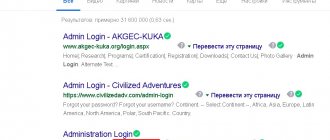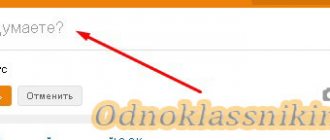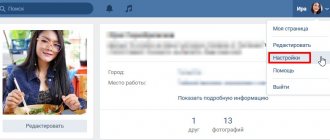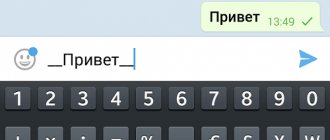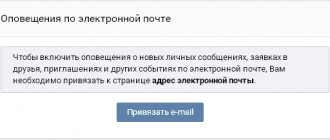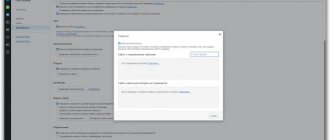Скорее всего, ты случайно покрутил колесико мыши при нажатой клавише Ctrl. В браузере от этого изменяется шрифт, он делается мельче или крупнее — смотря куда крутить. Интересно, что никто не верит, что он мог сделать это случайно!
Увеличить шрифт очень просто:
- зажми любую из клавиш Ctrl (правую или левую) и чуть-чуть покрути колесико мыши от себя,
как будто ты прокручиваешь страницу назад. По мере прокручивания шрифт должен увеличиваться. Если переборщил, покрути в обратную сторону. Когда размер будет нормальным, отпусти клавишу Ctrl и колесико. - Можно поступить и по-другому: открыв страницу ВКонтакте, нажать на клавиатуре Ctrl-0 (ноль)
— то есть нажать и держать Ctrl, затем нажать на ноль в горизонтальном ряду цифр, а затем отпустить обе клавиши. Это возвращает обычный размер шрифта (100%), какой бы сейчас ни был установлен. - А еще шрифт можно увеличивать пошагово, нажимая комбинацию клавиш Ctrl-плюс.
Шрифт ВКонтакте стал крупным, огромным. Как поменять на нормальный?
Обычно причина та же — ты случайно покрутил колесико мыши при нажатой клавише Ctrl. От этого шрифт стал крупнее.
Уменьшить шрифт, сделать его нормальным просто:
- Вернись на страницу ВКонтакте, зажми любую из клавиш Ctrl (правую или левую) и чуть-чуть покрути колесико мыши на себя.
При этом шрифт должен уменьшаться. Если стало слишком мелко, покрути в обратную сторону. Когда размер будет нормальным, отпусти клавишу Ctrl и колесико. - Другой способ: открыв страницу ВКонтакте, нажми на клавиатуре Ctrl-0 (ноль)
— то есть нажми и держать Ctrl, затем нажми на ноль в горизонтальном ряду цифр, а затем отпусти обе клавиши. Это возвращает обычный размер шрифта (100%). - А еще шрифт можно уменьшать пошагово, нажимая комбинацию клавиш Ctrl-минус.
Крупный шрифт в ленте новостей
Так и задумано. С октября 2021 года ВК стал показывать более крупным шрифтом короткие текстовые записи (цитаты, например), если к ним ничего не прикреплено. Это никак не исправить. Они хотят, чтобы ты больше обращал внимание на текст. Если же зайти в источник записи (например, в группу), то там шрифт будет обычный. Крупный он только в твоей ленте новостей:
Крупный шрифт в ленте новостей и обычный — внутри группы.
Как писать жирным или большим шрифтом ВКонтакте?
Такой возможности ВКонтакте нет. Точнее, где-то на сайте ВКонтакте ты мог видеть жирный и большой шрифт и теперь думаешь, что точно так же можно писать и в других местах сайта. Однако на самом деле это не так. В обычных сообщениях, в комментариях, на стене это невозможно. Если бы писать жирным или большим шрифтом можно было где угодно, так делали бы все, и сайт ВКонтакте давно превратился бы в настоящий ад, а мы с тобой сошли бы с ума.
Если очень хочется, можешь нажать клавишу Caps Lock и писать ЗАГЛАВНЫМИ БУКВАМИ. Но тогда люди будут считать, что у тебя истерика, и читать твои послания на самом деле никто не станет. Может быть, ты просто хочешь выделиться, стать заметнее, чтобы на тебя обратили внимание? Тогда попробуй надеть красную кофточку. Удачи тебе!
Как поменять шрифт надписи в фоторедакторе?
Любую свою фотографию ВКонтакте можно обрабатывать в фоторедакторе — для этого, открыв ее на просмотр, нужно выбрать «Действия → Фоторедактор».
В нем кнопка с буквой «А» (слева) добавляет надпись. Красивый шрифт, который там используется, называется «Лобстер». Но его можно поменять:
- В фоторедакторе нажми кнопку добавления текста «А».
- Набери текст надписи, которую хочешь добавить.
- Справа от того места, где набираешь текст, ты увидишь кнопку «Аа»
— она и меняет шрифт. При каждом нажатии шрифт меняется на следующий — «Импакт», «Лобстер» и снова «Импакт».
Интерфейс ВК и его стиль постоянно меняется веб-дизайнерами, и рядовой пользователь ничего не может с этим поделать – по сути в этом и нет необходимости. Однако имеется одна функция, которую пользователь хотел бы «Подкрутить под себя», это шрифт – сделать его чуточку больше. Полезна данная функция была бы юзерам, которые постоянно «Мониторят» интересные странички, из-за чего (постоянно глядя на мелкий шрифт) могут разболеться глаза, а со временем и вовсе – зрение может ослабнуть.
Второй способ: глобальные настройки браузера
Выше мы разобрали, как уменьшить масштаб в «Контакте» с помощью инструментов веб-обозревателя, но так как это изменение влияет лишь на ту страницу, на которой вы находитесь, то стоит узнать еще один способ решения этой проблемы. Если вы хотите изменить масштаб всех сайтов, то в браузере есть специальный параметр для этого, который нужно изменить.
Забегая вперед, хочется сказать, что, к сожалению, универсальной инструкции для каждого браузера нет, поэтому в некоторых моментах она будет расходиться. Ниже в качестве примера будет приведен «Яндекс.Браузер», но изменения в других браузерах будут косвенными — может отличаться лишь наименование различных опций.
Итак, переходим непосредственно к тому, как изменить масштаб в «Контакте» с помощью настроек браузера:
- Войдите в настройки браузера. Обычно для этого нужно нажать на кнопку «Меню» и выбрать одноименный пункт.
- В настройках откройте «Дополнительные параметры». Для этого пролистайте страницу до самого низа и нажмите на соответствующий пункт.
- Откроется дополнительное меню. Пролистайте страницу ниже, пока не обнаружите надпись «Веб-содержимое». Именно в этой области вы увидите выпадающий список «Масштаб страницы».
- Нажав на список, откроется меню, в нем вы можете определить масштаб отображения всех веб-страниц сайтов. Как можно заметить, позволено менять его в интервале от 25 % до 500 %.
- Выберите желаемое значение.
После этого можно закрывать вкладку настроек, так как этот параметр сохраняется автоматически. Теперь при посещении сайтов вы будете видеть их отображение в том масштабе, который выбрали. Если вы захотите его поменять в будущем, вам нужно будет повторить все действия из этой инструкции.
Увеличение шрифта
В данной статье мы разберем практически все доступные и наиболее простые на данный момент способы, позволяющие увеличить масштаб страницы в ВК.
В настройках пользователя
Раньше, функция, позволяющая увеличить масштаб страницы присутствовала и в самих настройках аккаунта. Нужно было просто зайти в настройки и установить только одну галочку напротив словосочетания «Использовать увеличенные шрифты».
Однако сейчас, на момент 2018-го года, задавая вопрос техподдержке ВКонтакте: «как в ВК увеличить шрифт в настройках страницы?», мы получим лишь один ответ – никак, данная функция более не доступна.
Но огорчаться после такого ответа не стоит, это был лишь один из многих способов достигнуть желанного.
В параметрах браузера
К счастью ни один из существующих браузеров такую ошибку как ВКонтакте допускать не собирается, и рядовой пользователь интернет сети с легкостью сможет сделать шрифт в ВК больше.
Google Chrome
позволяет увеличить или уменьшить шрифт любой интернет странички прямо из основного меню программы, не влезая в «Дебри». Для этого нажмите ЛКМ на значок отвечающий на настройки (изображен в виде трех вертикальных полосок), который находится справа от адресной строки. Теперь во всплывающем меню найдите строку «Масштаб» и нажатием ЛКМ по кнопкам «-» и «+» и отрегулируйте масштаб по своему вкусу.
Важно:
изменив таким методом шрифт на вкладке с социальной сетью ВКонтакте, шрифт изменится только на этой вкладке. На остальных же страничках масштаб меняется отдельно.
Opera
позволяет изменять масштаб таким же способом – из основного меню программы. Для этого откройте «Менюшку» щелчком ЛКМ по значку «Opera», распложенного слева и выше от адресной строки. Далее проделайте те же действия, что и с браузером Google Chrome.
Важно:
после перезапуска браузеров масштаб страницы вернется в исходное положение и будет равен стандартным 100%.
Yandex
browser
устроен точно таким же способом, как и предыдущие два. Для увеличения масштаба странички ВК вызовите меню настроек (ЛКМ по кнопке в виде трех горизонтальных полосок) и в самом верху будет настройка масштаба.
В браузере Mozilla Firefox
придется совершить немного больше действий. Сперва нажмите клавишу «Alt» на своей клавиатуре, это вызовет меню настроек. Затем перейдите во вкладку вид и выберите пункт масштаб. Теперь нажимая ЛКМ по «Увеличить» или «Уменьшить» изменяйте масштаб до нужного вам размера.
Internet Explorer
устроен таким же методом, как и Mozilla Firefox – клавиша «Alt» на клавиатуре, раздел «Вид», «Масштаб».
Системные клавиши
Следующий метод позволяет увеличить шрифт с помощью клавиатуры. Для этого зажимаете на клавиатуре клавишу «ctrl» и не отпуская ее нажимаете клавишу плюс или минус.
Имеется и еще один похожий способ изменения масштаба странички на ноутбуке. Зажмите клавишу «ctrl» на клавиатуре и не отпуская крутите колесико вашей мыши вверх – масштаб увеличится, или вниз – масштаб уменьшится.
Как уменьшить масштаб в Одноклассниках
Способ No1
Если шрифт на странице кажется вам слишком большим, нужно отрегулировать его размер так, чтобы он стал удобен лично для вас. Для начала, зажмите на клавиатуре кнопку Ctrl, затем, удерживая ее, прокрутите колесико мышки. Если вы будете крутить колесико вверх — мастштаб увеличится, а при прокрутке вниз, соответственно, уменьшится. Изменяйте размер страницы до того момента, когда вам станет комфортно читать тексты и смотреть изображения.
Способ No2
Второй способ подразумевает под собой увеличение или уменьшение масштаба экрана на вашем компьютере с помощью «горячих клавиш» на клавиатуре. Этот метод отлично подойдет пользователям сайта, которые сидят в «Одноклассниках» через браузеры, установленные на ноутбуке, потому что они зачастую не пользуются компьютерными мышками.
Чтобы изменить масштаб, вам необходимо сделать несколько элементарных действий. Чтобы сузить страницу, сначала зажмите кнопку «Ctrl», которая находится в левом нижнем углу клавиатуры, удерживая ее, нажмите кнопку «-«. Чем больше раз вы нажмете на эту кнопку, тем сильнее уменьшится масштаб. Если же вы хотите увеличить размер шрифта и изображений, зажмите «Ctrl» и жмите на клавишу «+» Кнопки со значками плюса и минуса находятся в правой части клавиатуры или в строке с цифрами.
Способ No3
Помимо тех способов, которые связаны с зажатием клавиш на клавиатуре, существует и другой — через браузер. Если вы выбрали его, вам нужно будет воспользоваться настройками. В списке с возможными настройками браузера найдите строку с указанными процентами, рядом с которыми располагаются кнопки «+» и «-«. Соответственно, вы можете просто кликать на эти клавиши, чтобы увеличить или уменьшить размер экрана.
Вот такими простыми способами изменяется масштаб страницы сайта «Одноклассники» в браузере на компьютере. Теперь вы знаете, что делать, когда ваши глаза устали от крупного или мелкого шрифта.
Сохраните у себя!
Стандартные настройки ВКонтакте не всегда удобны для отдельных пользователей, интерфейс должен быть индивидуальным. Кому-то трудно напрягать зрение или человек носит очки: мелкий шрифт затрудняет понимание текстов. Многие находятся в сети продолжительное время в выходные дни, это может отрицательно сказаться на здоровье глаз.
Увеличить шрифт ВК можно несколькими способами. Это зависит от того, с какого браузера вы выходите в сеть и каким типом компьютера пользуетесь (стационарный или ноутбук). Для увеличения масштаба также можно использовать клавиатуру или мышку.
Самое простое: зайдите на свой страницу, нажмите кнопку Ctrl, покрутите колесико мышки. Выберите удобный и оптимальный размер, а затем просто отпустите кнопку Ctrl. То же самое можно проделать с клавиатуры, также нажимаем Ctrl, масштабируем текст значком +, нажимаем — – шрифт уменьшился. При этих манипуляциях одновременно увеличиваются и уменьшаются и картинки, и фото, и видео. Увеличить шрифт на ноутбуке можно с помощью тачпада, панели, которая служит заменой мыши. Разводим пальцы в стороны, как на смартфоне – текст становится читаемым.
Размер шрифта можно изменить в самих настройках: зайдите в мои настройки, найдите графу настройки внешнего вида, выберите использовать увеличенные шрифты, жмем галочку.
Увеличение масштаба
Зачастую, если у вас плохое зрение и стандартный размер шрифта слишком мелкий для вас – проделывать вышеописанные процедуры каждый раз не имеет смысла. Проще будет один раз изменить системные настройки на вашем компьютере или смартфоне, что позволит увеличить шрифт не только в интернете, но и в самой системе.
На компьютере
Для этого выйдите на «Рабочий стол» своего компьютера и откройте через меню пуск «Панель управления».
Теперь перейдите в раздел «Оформление и персонализация», а после «Экран».
Важно:
ели диагональ вашего монитора 15,6 дюймов, то выбирать параметр больше 125% не рекомендуется.
Теперь нажмите применить. Учтите, изменения вступят в силу только после выхода из системы (не выключение компьютера, а завершение работы текущего сеанса).
На телефоне
Разобравшись с увеличением шрифта на своем компьютере, возникает аналогичный вопрос: Как увеличить шрифт на своем Android устройстве? На самом деле, это одна из простейших функций вашего смартфона не зависимо от версии Android`а.
Для этого перейдите в настройки телефона, затем выберите раздел «Устройства» и перейдите к настройкам экрана (дисплей). По умолчанию будет стоять нормальный размер шрифта, вам останется выбрать крупный или очень крупный. Готово, настройки применены.
Вывод
Хотя web-дизайнеры социальной сети ВКонтакте и считают, что довели свое детище до идеала, все же находятся пользователя недовольные теми или иными параметрами, которые хотелось бы изменить – увеличение шрифта, это один из таких параметров. И хотя изначально данная функция недоступна в настройках ВКонтакте, это не мешает рядовому пользователю достигнуть желанного за счет иных манипуляций. Изучив статью, вы узнаете о всех доступных на сегодняшний день методах увеличение масштаба странички ВК.
Интерфейс — штука сугубо индивидуальная. Всегда найдется пользователь, которого что-нибудь, да будет не устраивать, ведь так хочется сделать свой аккаунт необычным и нестандартным, чтобы тем самым привлечь к себе внимание, завести новых друзей и подруг, которые будут комментировать фотографии и ставить «лайки». Как же это сделать?
Как раз для таких вот «недовольных» администрацией самой популярной социальной сети и предусмотрено несколько вариантов оформления пользовательского аккаунта. Можно остановить свой выбор на стандартном сине-голубом интерфейсе, а можно сделать свою страничку дореволюционной или спортивной — все зависит от ваших предпочтений.
Сегодня поговорим о том, как изменить шрифт В Контакте различными способами. Для многих этот вопрос действительно актуален. Стоит справедливо заметить, что стандартный шрифт В Контакте мелкий. С одной стороны, это оправдано тем, что на вашей страничке размещается масса информации, которая будет видна полностью. С другой стороны, пользователей со слабым зрением это крайне не устраивает. К счастью, такую проблему и проблемой-то назвать нельзя. Это лишь дело нескольких минут. И сделать это можно несколькими способами.
В Контакте: способ 1
Отыщите на клавиатуре своего компьютерного устройства клавишу «ctrl» и зажмите. Другой рукой начинайте прокручивать колесико мышки. Этим вы добьетесь увеличения масштаба страницы до необходимого размера. Только помните, что увеличится при этом не только текстовая информация, но и вообще все материалы, расположенные здесь (картинки, видео, фотографии).
Данный способ безумно прост и идеально подходит тем, у кого в данный конкретный момент времени возникает необходимость что-то более детально рассмотреть или прочитать текст, написанный очень мелким шрифтом. В том случае, если вы нуждаетесь в том, чтобы постоянно работать с увеличенным текстом, рекомендуем вам обратиться ко второму способу.
Как увеличить шрифт способ 2
ВКонтакте администрация специально это предусмотрела. Итак, заходите на свою страницу и слева в списке рубрик выбираете «Настройки». Зайдя во вкладку, листаете ее почти до самого конца, пока не дойдете до «Настроек внешнего вида». Там помечаете галочкой квадратик, предлагающий использование увеличенных шрифтов.
Нельзя сказать, что результат такой простой операции превзойдет все ваши ожидания. Шрифт увеличится, но не намного. Хотя некоторым пользователям вполне хватает и этого.
Как увеличить шрифт В Контакте: способ 3
Данный способ предполагает изменение масштаба через меню вашего браузера. По сути его можно считать аналогом первого способа.
Если ваш браузер — Хром, то находим на гаечный ключик (вверху справа), затем строчку «Масштаб». Здесь щелкаем курсором по значку «+» до тех пор, пока не добьемся нужного результата.
Если ваш браузер — Мозилла, то находим и нажимаем оранжевую (фиолетовую) кнопочку (вверху слева), затем кликаем по «Настройкам» и «Панели меню». Там отыскиваем «Вид», выбираем «Масштаб» и, наконец, «Увеличить».
Если ваш браузер — Опера, нажимаем кнопочку (вверху слева), потом «Страницу» и «Масштаб», который рекомендуется увеличить до 120-150 %.
Как увеличить шрифт В Контакте пользователям Тоже очень просто. Заходим в браузер, отыскиваем значок шестеренки (вверху справа), кликаем на него. В «Настройках» ищем вкладку под названием «Дополнения» и ставим галочку возле «Размера шрифта всегда менее…» Меняем текущее значение 9 на 20, к примеру, и оцениваем результат.
Теперь вы знаете, как поменять шрифт В Контакте, максимально адаптировав его под свои потребности и особенности. Теперь самое время поменять саму тему оформления странички. Но об этом поговорим в другой раз.
Удобство общения — одна из первоочередных задач социальных сетей. Но что делать, когда перекидываться сообщениями и постить новости становится некомфортно, потому что шрифт слишком мелкий? Далеко не каждый обладатель компьютера, планшета или смартфона имеет идеальное зрение. В связи с этим пользователи социальной сети, которые зачастую проводят многие часы онлайн, задаются вопросом о том, как увеличить шрифт «В Контакте». Для разрешения этой проблемы существуют очень простые и быстрые способы. Итак, давайте вместе разберемся.
Как увеличить масштаб страницы В Контакте?
Размер шрифта и других элементов можно увеличить в самом браузере. В любом из них есть вкладка масштаба, нужно всего лишь выбрать нужную цифру. В Хроме это значок с гаечным ключом, масштаб, в Мозилле – оранжевая (фиолетовая) кнопка вверху слева, вид, масштаб. В Опере искомая кнопка также расположена слева, страница, масштаб.
Меняйте шрифты под свои потребности для достижения максимального пользовательского комфорта.
Как увеличить и уменьшить масштаб страницы? Как увеличить и уменьшить ее в контакте и одноклассниках? Нужно нажать 1 кнопку + мышь.
Работая, играя, общаясь за компьютером или ноутбуком часто возникает необходимость уменьшить или увеличить масштаб страницы. Особенно бывает неудобно общаться в социальных сетях, таких как в контакте или одноклассниках, порой шрифт или слишком большой или слишком маленький, неудобно читать, просматривать посты, фотографии, картинки и писать. Требуется срочно увеличить или уменьшить масштаб страницы в контакте или в одноклассниках. К сожалению не все умеют увеличивать или уменьшать масштаб текст, изображение, в контакте или одноклассниках. Между тем уменьшить или увеличить масштаб страницы в в контакте или одноклассниках очень просто. Для этого нам понадобиться кнопка на компьютере и колесик на мышке.
Самый простой способ чтобы увеличить или уменьшить страницу в контакте и одноклассниках, да и просто, универсальный метод с помощью браузера. Так как 2 самых популярных браузера яндекс и гугл, покажу на них. Начнем увеличивать и уменьшать страницу в контакте и одноклассниках с яндекс.
В правом верхнем углу имеется кнопка, такая часто встречается в мобильной версии. У меня на картинке она под цифрой 1 нажимаем.
Цифра 2 и 3.
«-» при нажатии страница в контакте или одноклассниках соответственно уменьшиться.
«+» при нажатии страница в контакте или одноклассниках соответственно увеличиться.
Так легко и быстро увеличить или уменьшить масштаб страницы в контакте и одноклассниках, подойдет для любой страницы браузера яндекс.
Давайте посмотрим как увеличить или уменьшить страницу в google.
Для увеличения или уменьшения страницы в контакте или одноклассниках в браузере google, также в правом верхнем углу экрана нажимаете кнопку, цифра 1. Находите слово масштаб. «-» Уменьшаем страницу в контакте и одноклассниках. «+» Увеличиваем страницу в контакте и одноклассниках.
Теперь давайте посмотрим, как можно увеличить, или уменьшить, страницу в контакте, или одноклассниках в независимости от того, каким браузером вы пользуетесь.
Для того чтобы увеличить или уменьшить масштаб страницы в контакте или одноклассниках жмите кнопу «Ctrl» на вашей клавиатуре при этом не отпускайте, т.е. удерживайте, другой рукой держа мышку вращайте колесик на ней. Движением колесика вперед, вы увеличите страницу, движением назад уменьшите страницу.
Для возвращение страницы в исходный размер. Снова жмете кнопку на клавиатуре «Ctrl» при этом удерживайте эту кнопку на клавиатуре, другой рукой нажмите цифру «0.» Вот и вся хитрость. Теперь вы можете увеличивать или уменьшать страницу в контакте, одноклассниках, да и любую другую страницу или сайт в интернете. Всем пока!
Социальной сеть «Вконтакте» любит пользоваться практически каждый второй житель нашей страны. Пользоваться ей умеют все, но вот не учитывают один интересный момент: технологии растут, и появляется все больше новых мониторов, которые увеличивают разрешение и предлагают пользователям качественную картинку. С одной стороны это хорошо, а вот с другой пользователи порой становятся жертвами неприятных случаев, к примеру, уменьшается значительно текст и страничка в социальной сети, а как увеличить «В контакте» страницу нигде не указано. Поэтому, чтобы разобраться в этой ситуации, необходимо внимательно ознакомиться с нашей инструкцией, где мы приводим самый простой способ избавления от этой проблемы.
Настраиваем параметры в браузере
Если после первого способа чтение не стало для вас достаточно комфортным и буквы все еще плывут перед глазами, то попробуем разобраться с настройками вашего интернет-браузера. Ведь, как ни крути, именно он отвечает за то, как изменить шрифт «В Контакте» и на любом другом сайте. Нам будет необходимо войти в Главное меню браузера и выставить масштаб страницы:
- у Opera кнопка «Главное меню» находится в левом верхнем углу, нажимаем ее, далее в выпадающем списке выбираем пункт «Страница» (второй сверху) и «Масштаб»;
- в Internet Explorer необходимая кнопка вынесена на внешнюю панель справа, нажимаем на нее. Далее выбираем пункт «Масштаб» и регулируем его до нужного размера;
- в Google Chrome главное меню ищем уже в правом верхнем углу. В выпадающем списке находим параметры масштаба и регулируем нажатием на активные кнопки + и -;
- чтобы увеличить шрифт в браузере Mozila Firefox, открываем вкладку «Вид», расположенную в левом верхнем углу, в раскрывшемся меню выбираем пункт «Масштаб» и далее — «увеличить» или «уменьшить».
Масштаб 120-150% будет уже вполне удобным для чтения. Тем более, что текст и изображения станут более крупными не только для «В Контакте», но и для всех посещаемых вами сайтов. Но не забывайте, что если масштаб выставлен более 100%, то управлять страничкой придется с помощью вертикальной и горизонтальной полосы прокрутки.
Способ второй
Перед тем как увеличить шрифт В Контакте, подумайте, возможно есть смысл увеличить шрифт именно в браузере? И тогда, все сайты будут отображаться с увеличенными шрифтами (но и с увеличенными изображениям тоже). Как правило, для этого не нужно проделывать каких-то сложных действий. Достаточно войти в главное меню Вашего интернет-браузера или в его настройки.
Именно там Вы и сможете выбрать размер шрифтов, подходящий именно Вам. Во многих веб-браузерах достаточно просто зажать кнопку «Ctrl» на клавиатуре и покрутить колесико мыши вперед. Таким образом, Вы сможете очень быстро и легко изменить размер шрифтов на сайтах, в том числе и «Вконтакте».
Теперь Вы знаете, как увеличить шрифт Vk. Как видите, ничего сложного. Кстати, не так давно мы писали о том, если не знаете — ознакомьтесь.
Всем добрый день. В сегодняшней короткой статье мы обсудим элементарные на первый взгляд вещи – как увеличить шрифт в ВК и адаптировать страницу сайта под экран вашего монитора.
Зачем это вообще нужно? Если у вас проблемы с зрением, то вам может быть некомфортно просматривать сайт, когда шрифт слишком мелкий. Да и просто – визуальное восприятие у всех людей разное, иногда хочется пользоваться , не напрягая зрение. Давайте узнаем, как это делается.
Все в ваших руках
Еще один распространенный и очень простой способ того, как увеличить шрифт «В Контакте», находится в буквальном смысле в наших руках. На клавиатуре зажимаем клавишу Ctrl (Control) и крутим колесико мышки вверх. Это простое движение увеличивает масштаб страницы. Как только оптимальный размер будет выставлен, просто отпустите колесико.
Еще вариант: зажмите клавишу Ctrl и регулируйте масштаб, нажимая на клавиатуре кнопки с символами «+» и «-» (справа на вынесенной панели с цифрами или вверху над буквами). Каждое нажатие на клавишу «+» прибавляет 10% к масштабу. Если у вас Windows7, то увеличить шрифт поможет специальный инструмент. Он называется электронная лупа. Она открывается нажатием клавиш Win (черный квадратик между Ctrl и Alt) и «+»/«-». С ее помощью можно расшифровать даже самый мелкий текст.
Уменьшение масштаба в Google Chrome
И опять мы сталкиваемся с разными командами меню при одинаковости клавиатурной команды. Если вы интересуетесь, как уменьшить экран в вк в Google Chrome, откройте главное меню (кнопка с изображением трёх горизонтальных полос вверху справа). Видите надпись «Масштаб»? А справа цифра и кнопки «+» и «-». Нажимайте на них до тех пор, пока не будете удовлетворены видом страницы.
Этот вопрос довольно популярен в интернете. Однако, стоит принять тот факт, что при сжатии любого видео, сохранить его качество очень трудно. Другое дело, скрыть в сжатом материале все имеющиеся недочёты. Иной раз, такая ювелирная работа обойдёт даже самый опытный взгляд киномана и тот не отличит прежнюю версию от сжатой.
В этой статье мы рассмотрим наиболее популярные программы для сжатия и конвертации видео, а так же расскажем как сжать видео без потери качества с инструментом HandBrake.
Сколько места занимает видео HD Ready, Full HD, 4K
1 минута видео в среднем занимает:
- При съёмке в HD Readry (720р) со скоростью 30 кадров/секунду — 60 Мбайт;
- При съёмке Full HD (1080p) со скоростью 30 кадров/секунду — 130 Mбайт;
- При съёмке Full HD (1080p) со скоростью 60 кадров/секунду — 200 Мбайт;
- При съёмке 4К (UHD) скоростью 30 кадров/секунду — 375 Мбайт.
Разница между форматами видео HD, UHD, 4K и 8K играет решающую роль в определении объёмов записи. Но есть и другие параметры, от которых зависит размер видео файла: параметров аудио, битрейта, соотношения сторон, цветового разрешения и прочего.
Для смартфона и планшета
Чтобы увеличить шрифт в вашем гаджете, откройте страничку и разведите большой и указательный пальцы в разные стороны по диагонали устройства, как бы растягивая изображение. Тем самым вы увеличите масштаб страницы и сможете с легкостью прочитать даже самый мелкий шрифт. Вернуть все в исходное состояние поможет обратное действие.
Самая распространённая проблема среди пользователей социальных сетей — это случайное изменение шрифта. Оно может возникнуть по различным причинам, и мало кто знает, как вернуть масштаб в прежнее положение. В этой статье будет подробно рассказано о том, что нужно делать, если изменился шрифт в «Контакте».
Нужна всего лишь клавиатура и мышка
Как изменить масштаб страницы «В контакте»? Для этого не нужно выполнять массу действий, устанавливать приложения или прибегать к услугам специалиста. Достаточно просто вооружиться компьютерной клавиатурой и мышкой, которые позволят добиться нужного результата. Да, вы не ослышались, всего лишь эти простые элементы компьютера дадут вам возможность изменять масштаб страницы и подстраивать его под свой монитор или личные желания. Достаточно просто зажать кнопку «Ctrl» и использовать колесико мыши. Это позволит вам без проблем масштабировать страницу браузера, и вы получите нужный размер. Он запомнится для данного адреса интернета и при следующем заходе в социальную сеть у вас будет именно тот размер, который вы для себя установили.
Теперь вы знаете, как увеличить масштаб ВК. Но есть и второй способ, который тоже относится к данным простым элементам и тоже использует заветную кнопку «Ctrl». Правда, теперь вместо колесика мыши необходимо использовать кнопки «+/-». Именно они будут регулировать масштаб страницы и дадут вам возможность менять ее по желанию. А как увеличить шрифт в ВК? Отвечать на этот вопрос не нужно, так как в случае масштабирования, вы будете автоматически менять и шрифт страницы, который будет либо увеличиваться, ибо уменьшаться, в зависимости от ваших действий.
Если вы хотите лично отвечать за каждый элемент в вашей социальной сети, то стоит обратиться за помощью к приложениям, которые позволят изменить практически все, что вам нужно, но это в том случае, если такие приложения существуют.
Теперь проблема: уменьшилась страница «Вконтакте» как увеличить ее, стала для вас решаемой и простой. Достаточно запомнить необходимую комбинацию клавиш, и вы без проблем сможете добиваться нужного результата. Да, существует масса других методов изменять внешний вид, но они сложнее и требует гораздо больше времени для реализации, поэтому, лучше пользоваться нашими рекомендациями.
Работая на компьютере, некоторые пользователи сталкиваются с тем, что текст или ярлыки кажутся им слишком большими, но они не знают, как уменьшить масштаб экрана на компьютере и привести размер указанных объектов к нормальному состоянию.
К сожалению, одного решения для всех подобных проблем нет, поскольку в разных ситуациях причины бывают разные. В этом материале мы рассмотрим три наиболее частые ситуации, когда вам может понадобиться уменьшение масштаба экрана и расскажем, что с этим можно сделать.
Чаще всего, когда пользователи спрашивают, как уменьшить масштаб экрана на компьютере, они имеют в виду масштаб ярлыков на рабочем столе.
Дело в том, что по умолчанию, операционные системы Windows 7 и Windows 10 используют достаточно крупные ярлыки, в то время как в Windows XP и более старых версиях Windows используются ярлыки поменьше. В результате, пользователям, привыкшим к Windows XP хочется уменьшить масштаб экрана чтобы ярлыки стали привычного размера.
Решается это очень просто. Нужно кликнуть правой кнопкой мышки по рабочему столу, перейти в меню «Вид» и выбрать «Мелкие значки».
Кроме этого в меню «Вид» можно включить или отключить упорядочивание ярлыков и выравнивание их по сетке.
Шрифт в «Контакте» уменьшился. Как вернуть?
В некоторых случаях пользователи могут случайно за долю секунды изменить масштаб. Это делается одним нажатием клавиши Ctrl и прокруткой колесика мышки вперёд или назад.
Чтобы изменился шрифт в «Контакте», нужно:
- Вернутся на свою страницу, зажать клавишу Ctrl и прокрутить колесико мышки от себя. По мере прокручивания размер букв будет увеличиваться.
- Второй способ — перейти на свою страницу, нажать одновременно комбинацию клавиш Ctrl и «ноль», затем отпустить. Таким образом шрифт возвращается в тот размер, который был установлен изначально.
Что делать, когда на других страницах шрифт не изменился, а «ВКонтакте» стал мелким
Нет единого ответа на вопрос «Почему изменился шрифт в «Контакте»?» В каждой ситуации причины могут быть разными, впрочем, так же, как и методы решения этой проблемы.
На сайте «ВКонтакте» есть раздел «Настройки», в котором, собственно, и можно изменить размер букв. Делается это таким образом:
- В левой колонке сайта выбрать пункт «Настройки», нажать на него, после чего произойдёт переход в раздел «Общее».
- Прокрутить страницу вниз, найти пункт «Использовать увеличение шрифта». Напротив него поставить галочку.
- Перейти на свою страницу и оценить, насколько сильно изменился шрифт в «Контакте».
Способ первый
Увеличить размер шрифта В Контакте можно через настройки. Сделать это очень просто. Для этого войдите в «Мои настройки». Вы окажитесь на первой вкладке, которая называется «Общее». теперь просто прокрутите колесико Вашей мыши вниз и Вы увидите надпись «Использовать увеличенные шрифты» в разделе «Настройки внешнего вида». Поставьте галочку и Вы сразу же увидите, что шрифт станет чуть крупнее.
Итак, это первый способ, с помощью которого можно увеличить размер шрифта В Контакте. Минусов тут два: первый — шрифт увеличивается только для сайта Вконтакте, второй — увеличивается он незначительно.